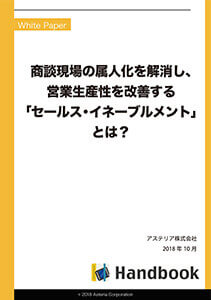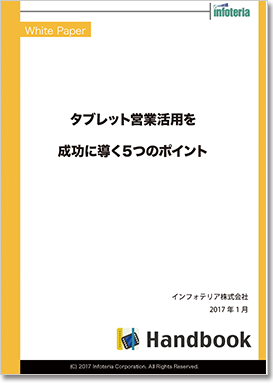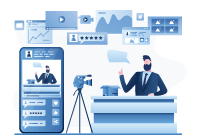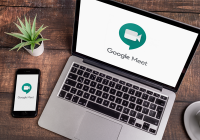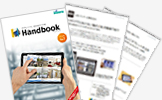1台のiPhoneで業務に使える動画を作る方法

はじめに
商品紹介や会社のPR、スタッフの教育など、企業の活動には欠かせない存在となっている動画コンテンツ。Handbookのお客様でも動画を使った情報共有を進めていらっしゃるお客様が多くいます。
動画コンテンツの悩みの種は制作コストです。制作会社に頼むと、高性能なカメラとプロの編集技術で仕上げてくれますが、コストや機動性は課題になりがちです。
そこで今回は、身近なスマートフォン端末であるiPhoneを使い、D.I.Y.で高品質の動画を作成するコツを紹介します。
iPhoneで大丈夫なのかと思われる方もいらっしゃると思いますが、特に最近発売されたiPhone 6や7といった機種は非常に高性能のカメラを備えており、動画の撮影機材として充分です。
現に、2015年に海外(スイス)のテレビ局が、番組制作に使用するメインカメラとしてiPhone 6を採用したことが大きな話題となりました( ※ テレビカメラを全て「iPhone 6」に置き換えることに決定したスイスのテレビ局、実際の取材風景はこんな感じ )。
これによりiPhoneに搭載されているカメラの撮影機材としての価値と信頼性が証明されたといえます。素人でも、うまく撮影して、うまく編集すれば、プロ顔負けの動画に仕上がります。
動画を作りたいけど外注するまでもない…、そんなときには手持ちのiPhoneを使って撮影してみてはいかがでしょうか?
撮影方法のコツ
高クオリティの動画を撮影するためには撮影方法にちょっとしたコツがいります。それは、できるだけ画面を横向きに固定させて、ブレなくすることです。
あえて縦向きでの撮影方法もありますが、サービス説明やプロモーション動画などビジネス向けの公式な映像の場合、カメラの向きは横向きでの撮影を基本にしましょう。
動画を綺麗に撮影するためには、カメラを固定する三脚が必須です。三脚でiPhoneを横向きに固定することでブレのない綺麗な動画が撮れます。
移動しながらの撮影の際には、電動式スタビライザーを使用することをおすすめ致します。スタビライザーとはカメラの傾きやブレを自動で水平に保つように働く装置で、利用者は被写体により集中しながら撮影でき、映像も安定するようになります。
特に電動式スタビライザーは、電気モーターを使用しカメラのバランスを保つため、被写体、もしくは撮影者が動いていても滑らかで浮いているような感じの撮影ができます。
各社から発売されていますが、おすすめなのはDJI社製のOSMOというシリーズです。価格は高めですが性能には定評があり、DJI Goというアプリと連動することで、より高度な撮影機能も使え、動画の編集まで可能です。
他のシリーズとしては、Feiyu Tech社製のFeiyu Tech SPGという機種もおすすめです。
お金はかかりますが、滑らかで見やすい動画の撮影のために電動式スタビライザーをぜひ利用してみてください。
iPhoneのカメラ機能を存分に活用しましょう
iPhoneの動画撮影機能は、通常の動画撮影に加えてタイムラプス、スローモーションというモードがあります。
タイムラプスは、時間の経過を一定の間隔で撮影する方法で、画像の仕上がりは「早送り」のような動画になります。例えば、交差点での車の往来、朝陽・夕陽や夜景をタイムラプスで撮影すると、雰囲気のある動画になります。
スローモーションは、高速度撮影のことで、文字どおりスローモーションの動画がアウトプットされます。スピード感のある動きをスローモーションにすることで、とても躍動感のある動画ができます。
通常の撮影方法とタイムラプスやスローモーションでの撮影方法を織り交ぜることで、より良質な動画へアップグレードされます。
iPhoneで撮影した動画を無料アプリiMovieで編集してみましょう。
動画編集ソフトは数多く存在しますが、ここではアップル社が提供しているiMovieを例に説明します。
iMovieは、iPhoneで撮影した動画や画像をiPhone内ですぐに編集することができる優れたアプリで、App Storeから無料でダウンロードできます。iPadやMacへもインストールすることが可能です。
iMovieを使って動画を編集する流れは以下のようになります。
- 1.iMovieを起動します。
- 2.新規プロジェクトをタップします。
- 3.iPhoneに保存されている動画や画像を選択し、「ムービーを作成」をタップします。
- 4.不要な部分の削除をします。
- 5.テキストを挿入します。
- 6.サウンドや音楽ファイルを追加します。
- 7.エフェクトを挿入します。
- 8.編集完了後、動画をiPhoneへ保存します。
手順の3で複数の動画を選択すると、それが自動的に結合されて1つの動画になるところが便利な点です。
次のトピックで紹介する「カットを組み合わせて動画を作成する」操作が簡単にできます。
一歩差をつける編集方法のコツ
よりクオリティの高い動画を作成するための、一歩差をつける編集方法のコツを5点ほど紹介いたします。
1.映像の説明をわかりやすくテキストで作成・追加しましょう。
→映像に合わせて文字(テロップ)を表示させることで、より内容が視聴者に分かりやすく伝わります。
2.短いカットを組み合わせて構成してみましょう。
→1回の撮影(ショット)を長回しして使用するよりも、ワンショットの長さを短く編集して、それらの映像(カットといいます)を繋ぎ合わせてシーンを構成してみましょう。1篇の動画がより印象深い映像になり、プロのクオリティに近くなります。
3.作成する動画は長すぎないように、なるべく尺を短くまとめましょう。
→作成する動画の種類にもよりますが、たとえばプロモーション動画の場合は、全体でも数十秒~三十秒程度にまとめるのがコツです。短すぎると思われるかもしれませんが、視聴者はこのくらいの時間でないと集中力が続かないのです。飽きさせない時間にまとめることが必要な要素となります。
4.BGMを効果的に活用しましょう。
→映像の印象は音楽によって変わります。同じ映像でも、アップテンポの音楽をBGMにすると明るくにぎやかな印象を与え、バラードだと格調高く落ち着いた雰囲気になります。
5.カット間や、ストーリーの流れが変わるところで、エフェクトを追加してみましょう。
→カット間、もしくは場面転換でエフェクト効果を使用することにより、映像にストーリー性を持たせたり、印象の変化を与えることが可能となります。
iPhone 6/6 Plus、iPhone 6s/6s Plus、iPhone 7/7 Plusのカメラ機能について
参考までに、iPhone 6 から最新モデルのiPhone 7までの搭載カメラの画素数、動画撮影サイズとfpsを比較してみました。
| モデル | 画素数 | 動画撮影サイズとfps |
|---|---|---|
| iPhone 6 | 800万画素 | 1080p(30fpsまたは60fps)、720p(30fps) |
| iPhone 6 Plus | 800万画素 | 1080p(30fpsまたは60fps)、720p(30fps) |
| iPhone 6s | 1200万画素 | 4K(30fps)、1080p(30fpsまたは60fps) |
| iPhone 6s Plus | 1200万画素 | 4K(30fps)、1080p(30fpsまたは60fps) |
| iPhone 7 | 1200万画素 | 4K(30fps)、1080p(30fpsまたは60fps) |
| iPhone 7 Plus | 1200万画素 | 4K(30fps)、1080p(30fpsまたは60fps) |
fps(frame per second)とは、カメラ撮影での一秒間あたりのフレーム数のことで、fpsの数値が高ければ高いほど滑らかな動画撮影ができます。
テレビ番組は29.97fpsで制作しているので、fps値が30ほどあるiPhone 6以上のモデルであれば、充分テレビレベルの品質であると言えます。
まとめ
このように、iPhoneを利用しても充分クオリティの高い動画を作成することが可能です。
撮影の際は、三脚や、走っても手ぶれ防止をサポートする電動式スタビライザーを利用し、そしてiMovieで少し編集の手を加えることで、より見やすい動画へスパイスアップしてみてはいかがでしょうか。
出来上がった動画ファイルは、SNS等でも公開可能ですが、よりセキュリティが求められる内容の場合にはHandbookでアップロードし共有することをおすすめします。
美しく見やすい動画を作成しHandbookへ共有することで、セキュリティを保ちつつ、提案、営業ツールあるいは教育ツールとして活用でき、自社イメージアップの向上に貢献できることでしょう。
是非、動画を活用した情報共有についてのページをご覧ください。
おすすめ資料
商談現場の属人化を解消し、営業生産性を改善する
「セールス・イネーブルメント」とは?
営業の業務効率化を実現するSalesTech。その中で、営業現場の生産性を改善し、営業スキルを平準化するセールス・イネーブルメントに注目が集まっています。セールス・イネーブルメント・ツールとして「Handbook」を活用し、営業現場の改善に取り組んだ事例から、成功につながる活用ポイントをご紹介します。
タブレット営業活用を成功に導く5つのポイント
取扱商材の増加や商品更新サイクルの短期化により、営業担当への商品情報の伝達と知識定着は大きな課題となりつつあります。これら現代の営業課題をタブレットを活用することによって改善させる5つのポイントを事例を交えてご紹介します。